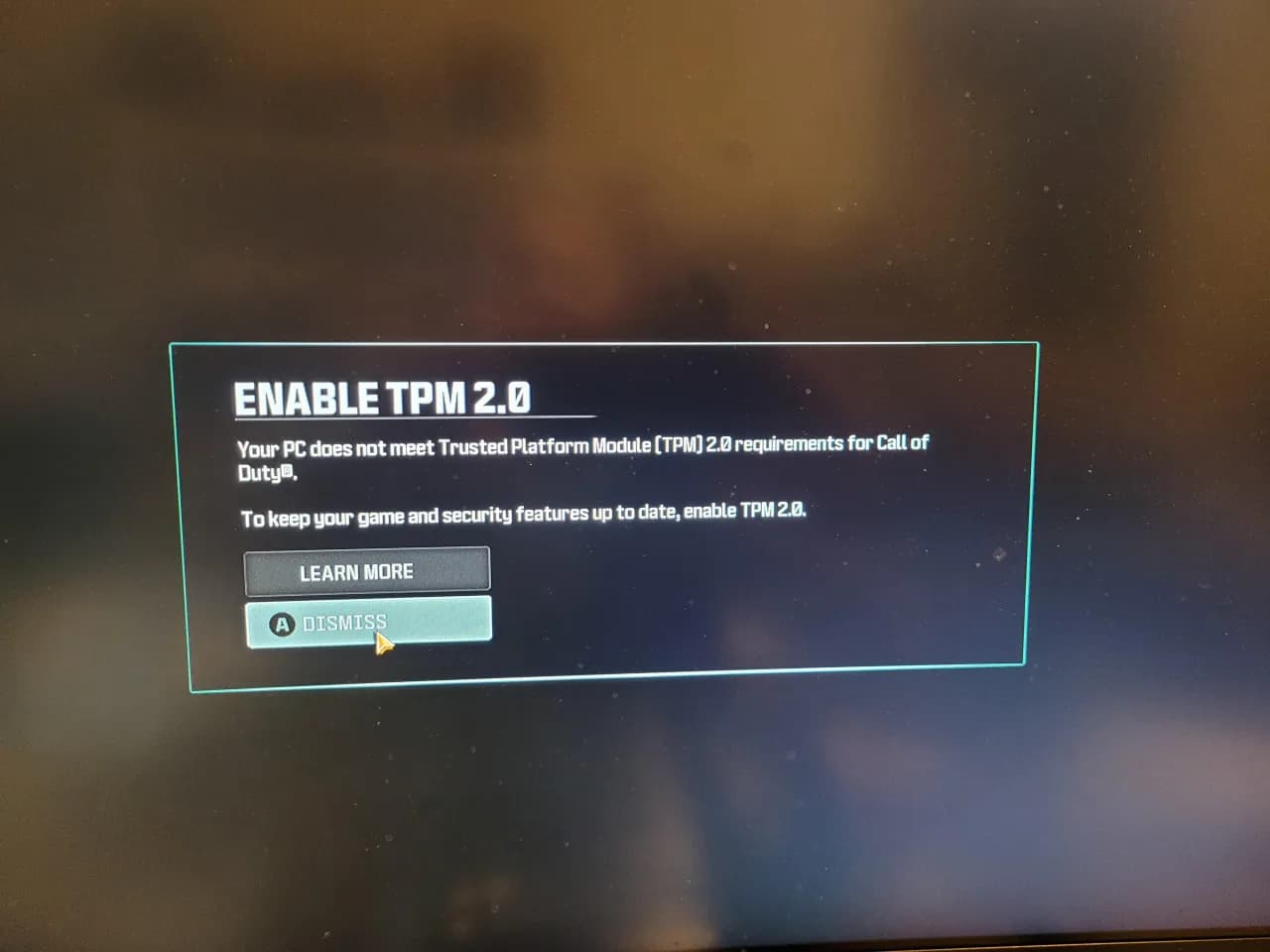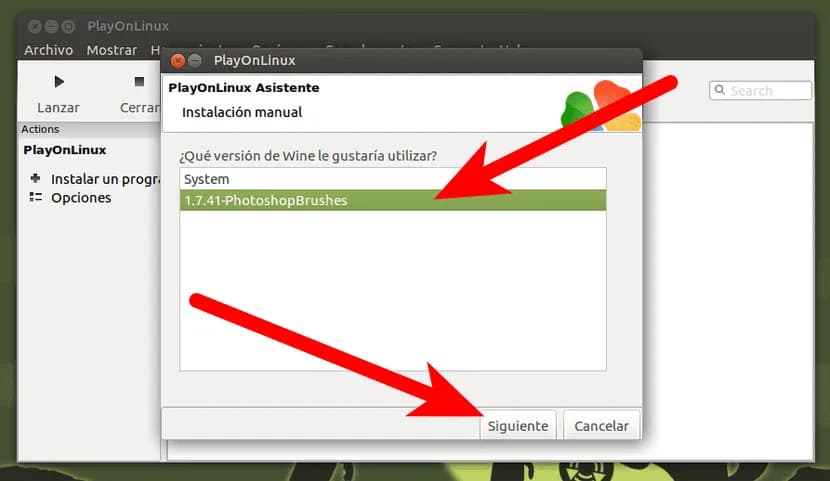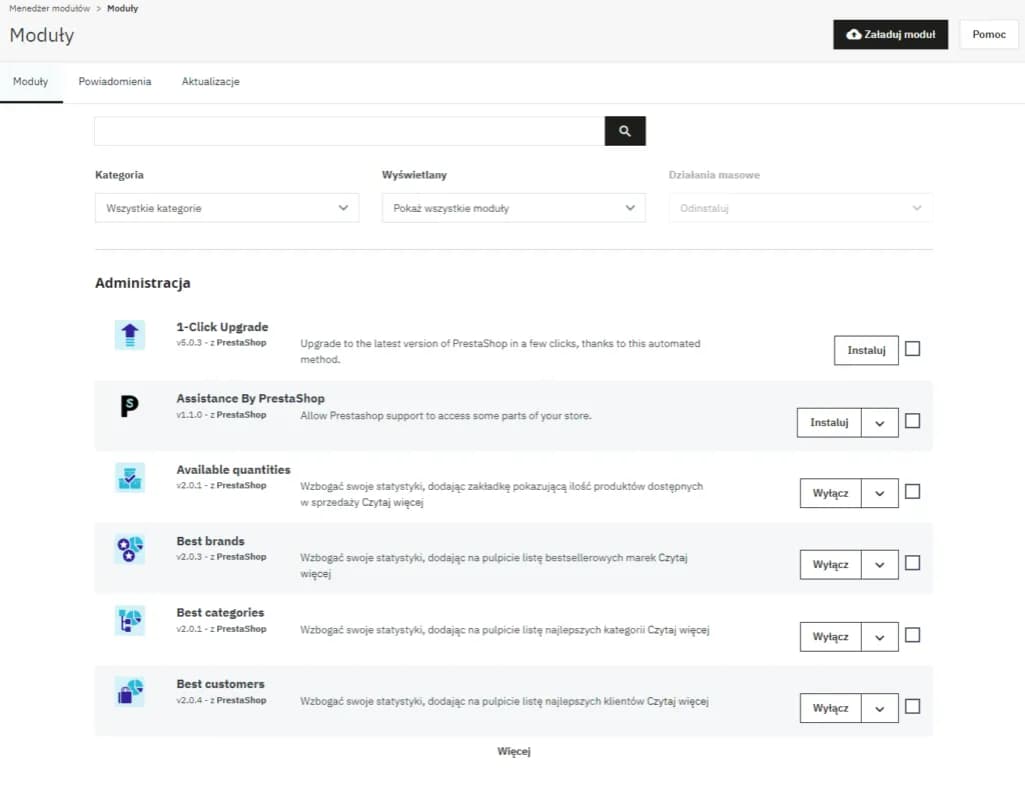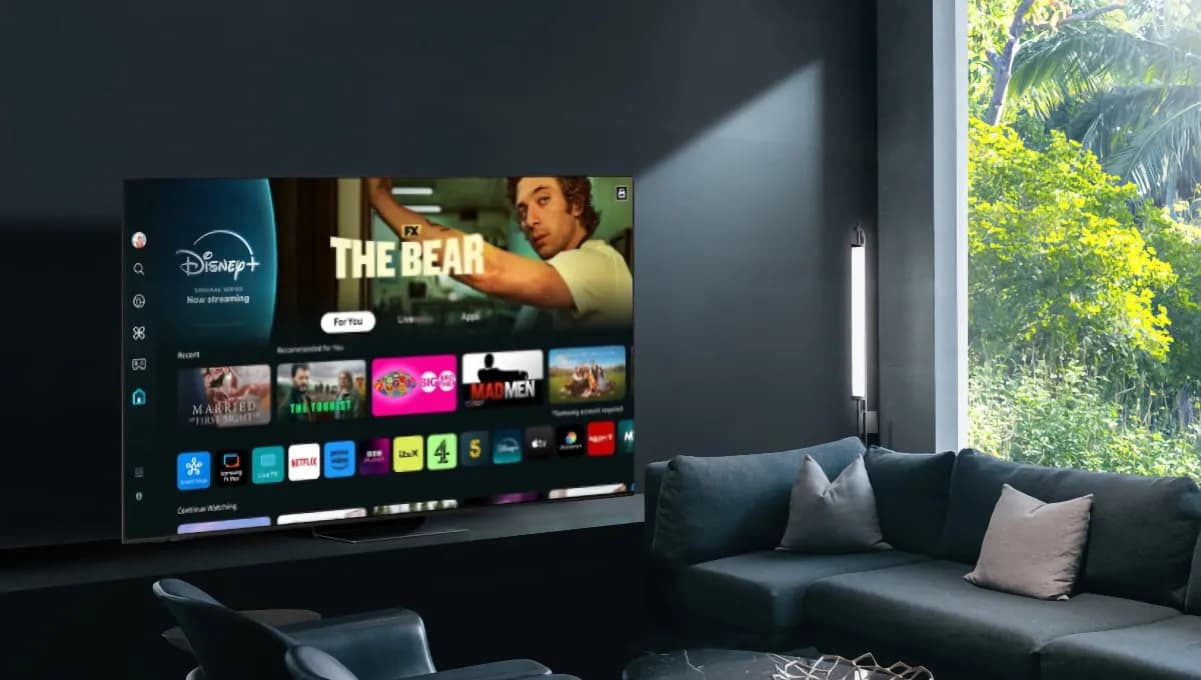Aby zaktualizować oprogramowanie na różnych urządzeniach, ważne jest, aby znać odpowiednie kroki, które należy podjąć. Aktualizacje nie tylko wprowadzają nowe funkcje, ale także poprawiają bezpieczeństwo i wydajność urządzeń. W tym artykule przedstawimy, jak skutecznie zaktualizować systemy Android, iOS, Windows i macOS, a także jak zarządzać aktualizacjami aplikacji i sterowników. Dzięki tym informacjom, proces aktualizacji stanie się prostszy i bardziej zrozumiały.
Każdy typ urządzenia ma swoje unikalne wymagania i procedury aktualizacji. Warto pamiętać, że przed rozpoczęciem jakiejkolwiek aktualizacji, najlepiej jest wykonać kopię zapasową danych, aby uniknąć utraty ważnych informacji. Przygotowaliśmy dla Ciebie szczegółowe instrukcje, które pomogą Ci przeprowadzić aktualizację bez zbędnych problemów.
Najistotniejsze informacje:
- Aktualizacja systemu Android wymaga przejścia do ustawień i sprawdzenia dostępności aktualizacji.
- Na iPhone, aktualizacje można łatwo zrealizować poprzez sekcję "Uaktualnienia oprogramowania" w ustawieniach.
- Windows 10 i 11 oferują opcję aktualizacji w sekcji "Windows Update", a przed aktualizacją warto wykonać kopię zapasową plików.
- Użytkownicy komputerów Mac mogą aktualizować system i aplikacje poprzez Preferencje systemowe.
- W przypadku aktualizacji sterowników, można skorzystać z automatycznych aktualizacji lub pobrać sterowniki bezpośrednio ze stron producentów.
Jak zaktualizować oprogramowanie na telefonie z Androidem bez problemów
Aktualizacja oprogramowania na telefonie z systemem Android jest kluczowa dla zapewnienia jego prawidłowego działania i bezpieczeństwa. Aby przeprowadzić aktualizację, należy przejść do ustawień telefonu, a następnie wybrać opcję "Aktualizacja oprogramowania". System automatycznie sprawdzi, czy są dostępne nowe wersje. Jeśli tak, wyświetli informację o dostępnej aktualizacji, a użytkownik może kliknąć "Pobierz i zainstaluj". Proces ten może zająć od kilku minut do nawet kilkudziesięciu, w zależności od wielkości pliku oraz szybkości połączenia internetowego. Warto używać połączenia Wi-Fi, aby uniknąć dodatkowych kosztów danych mobilnych.Poza aktualizacją systemu, istotne jest również regularne aktualizowanie aplikacji. Aby to zrobić, należy otworzyć Sklep Google Play, przejść do zakładki "Zarządzaj aplikacjami i urządzeniami" i wybrać opcję "Aktualizuj wszystkie" lub zaktualizować poszczególne aplikacje. Można także ustawić automatyczne aktualizacje, co zapewni, że aplikacje będą zawsze na bieżąco bez potrzeby manualnej interwencji.
Krok po kroku: Aktualizacja systemu Android na telefonie
Aby zaktualizować system Android, najpierw upewnij się, że telefon jest naładowany i podłączony do Wi-Fi. Następnie przejdź do ustawień, a następnie wybierz "Aktualizacja oprogramowania". System rozpocznie proces sprawdzania dostępnych aktualizacji. Jeśli aktualizacja jest dostępna, kliknij "Pobierz i zainstaluj". Po zakończeniu pobierania, telefon zainstaluje aktualizację i uruchomi się ponownie. Pamiętaj, aby przed aktualizacją wykonać kopię zapasową danych, aby uniknąć ich utraty w przypadku problemów podczas procesu.
Jak aktualizować aplikacje w Sklepie Google Play
Aby zaktualizować aplikacje, otwórz Sklep Google Play na swoim telefonie. Następnie przejdź do zakładki "Zarządzaj aplikacjami i urządzeniami". Tam zobaczysz listę aplikacji, które wymagają aktualizacji. Możesz kliknąć "Aktualizuj wszystkie", aby zaktualizować wszystkie aplikacje jednocześnie, lub zaktualizować poszczególne aplikacje, klikając "Aktualizuj" obok ich nazw. Aby ułatwić sobie życie, warto włączyć automatyczne aktualizacje, co pozwoli na automatyczne pobieranie i instalację aktualizacji w tle.
- Przed aktualizacją systemu, zawsze wykonaj kopię zapasową danych.
- Używaj Wi-Fi do pobierania aktualizacji, aby uniknąć wysokich kosztów danych.
- Regularnie sprawdzaj dostępność aktualizacji aplikacji w Sklepie Google Play.
Jak zaktualizować oprogramowanie na iPhone bez komplikacji
Aktualizacja oprogramowania na iPhone jest kluczowa dla utrzymania prawidłowego działania urządzenia oraz dostępu do najnowszych funkcji i poprawek bezpieczeństwa. Aby zaktualizować system iOS, upewnij się, że telefon jest podłączony do Wi-Fi oraz ma wystarczającą ilość miejsca na nową wersję oprogramowania. Następnie przejdź do ustawień, wybierz "Ogólne" i kliknij "Uaktualnienia oprogramowania". System automatycznie sprawdzi dostępność nowej wersji i umożliwi jej pobranie oraz instalację. Warto również pamiętać, że przed rozpoczęciem aktualizacji dobrze jest wykonać kopię zapasową danych, aby uniknąć ich utraty.Po zaktualizowaniu systemu, ważne jest również, aby regularnie aktualizować aplikacje. Można to zrobić, otwierając App Store i przechodząc do sekcji "Zaktualizowane". Użytkownicy mogą także włączyć automatyczne aktualizacje, co pozwoli na automatyczne pobieranie i instalowanie najnowszych wersji aplikacji w tle, bez potrzeby manualnej interwencji. Takie podejście zapewni, że wszystkie aplikacje będą zawsze na bieżąco, co jest istotne dla ich wydajności i bezpieczeństwa.
Prosta procedura aktualizacji systemu iOS na iPhone
Aby zaktualizować system iOS na iPhone, najpierw upewnij się, że urządzenie jest podłączone do stabilnej sieci Wi-Fi. Następnie otwórz ustawienia i wybierz "Ogólne". Kliknij na "Uaktualnienia oprogramowania", a system automatycznie sprawdzi dostępność nowej wersji. Jeśli aktualizacja jest dostępna, kliknij "Pobierz i zainstaluj". Po zakończeniu pobierania, telefon zainstaluje aktualizację i uruchomi się ponownie. Upewnij się, że poziom naładowania akumulatora wynosi co najmniej 50% lub podłącz urządzenie do zasilania, aby uniknąć przerwania procesu aktualizacji.
Jak zarządzać aktualizacjami aplikacji na iPhone
Aby zaktualizować aplikacje na iPhone, otwórz App Store i przejdź do sekcji "Zaktualizowane" w zakładce "Dzisiaj". Zobaczysz listę aplikacji, które wymagają aktualizacji. Możesz kliknąć "Aktualizuj wszystkie", aby zaktualizować wszystkie aplikacje jednocześnie, lub zaktualizować poszczególne aplikacje, klikając "Aktualizuj" obok ich nazw. Aby ułatwić sobie życie, warto włączyć automatyczne aktualizacje, co pozwoli na automatyczne pobieranie i instalację aktualizacji w tle, bez potrzeby manualnej interwencji.
| Wersja iOS | Nowe funkcje |
|---|---|
| iOS 15 | Tryb skupienia, nowe powiadomienia, ulepszony FaceTime |
| iOS 16 | Możliwość edytowania wiadomości, nowe widgety na ekranie blokady |
| iOS 17 | Ulepszony FaceTime, nowe funkcje w wiadomościach, lepsza integracja z aplikacjami |
Jak zaktualizować system operacyjny Windows na komputerze
Aby zaktualizować system operacyjny Windows, należy przejść do ustawień komputera. W przypadku Windows 10 i 11, otwórz menu Start i wybierz "Ustawienia", następnie kliknij "Aktualizacja i zabezpieczenia". W sekcji "Windows Update" znajdziesz przycisk "Sprawdź dostępność aktualizacji". System automatycznie sprawdzi, czy są dostępne nowe aktualizacje, a jeśli tak, wyświetli opcję ich pobrania i zainstalowania. Proces aktualizacji może zająć kilka minut, w zależności od wielkości aktualizacji oraz wydajności twojego komputera.Podczas aktualizacji mogą wystąpić różne problemy, takie jak błędy pobierania lub instalacji. Warto znać kilka podstawowych kroków, które pomogą w ich rozwiązaniu. Jeśli napotkasz trudności, spróbuj uruchomić narzędzie do rozwiązywania problemów z Windows Update, które znajduje się w tym samym menu ustawień. W przypadku poważniejszych problemów, może być konieczne ponowne uruchomienie komputera lub sprawdzenie ustawień zapory sieciowej, które mogą blokować aktualizacje.
- Problemy z połączeniem internetowym mogą uniemożliwić pobranie aktualizacji.
- Brak wystarczającej ilości miejsca na dysku może spowodować błędy podczas instalacji.
- Nieaktualne sterowniki mogą powodować konflikty z nowymi aktualizacjami systemu.
Wskazówki dotyczące aktualizacji Windows 10 i 11 bez błędów
Aby zaktualizować Windows 10 i 11 bez problemów, upewnij się, że twój komputer spełnia minimalne wymagania sprzętowe dla najnowszych aktualizacji. Przed rozpoczęciem aktualizacji, wykonaj kopię zapasową ważnych danych, aby uniknąć ich utraty. Warto także zainstalować wszystkie dostępne sterowniki, ponieważ nieaktualne mogą powodować błędy. Włącz automatyczne aktualizacje, aby mieć pewność, że system zawsze będzie na bieżąco. Na koniec, regularnie sprawdzaj dostępność aktualizacji, aby uniknąć przegapienia ważnych poprawek bezpieczeństwa.
Jak zabezpieczyć dane przed aktualizacją systemu Windows
Przed przeprowadzeniem aktualizacji systemu Windows, ważne jest, aby odpowiednio zabezpieczyć swoje dane. Najlepszym sposobem na to jest wykonanie kopii zapasowej wszystkich istotnych plików. Możesz to zrobić, korzystając z zewnętrznego dysku twardego lub usługi chmurowej, takiej jak Google Drive lub OneDrive. Upewnij się, że wszystkie ważne dokumenty, zdjęcia i inne pliki są skopiowane, aby uniknąć ich utraty w przypadku problemów podczas aktualizacji. Dodatkowo warto rozważyć użycie narzędzi do tworzenia obrazów systemu, które umożliwiają pełne zarchiwizowanie stanu systemu operacyjnego w danym momencie.
- Użyj zewnętrznego dysku twardego do przechowywania kopii zapasowych.
- Korzystaj z usług chmurowych, aby mieć dostęp do plików z dowolnego miejsca.
- Rozważ użycie narzędzi do tworzenia obrazów systemu, takich jak Acronis True Image.
Krok po kroku: Aktualizacja systemu macOS i aplikacji
Aby zaktualizować system macOS, rozpocznij od kliknięcia ikony Apple w lewym górnym rogu ekranu, a następnie wybierz "Preferencje systemowe". W oknie, które się otworzy, kliknij "Aktualizacja oprogramowania". System automatycznie sprawdzi dostępność aktualizacji. Jeśli są dostępne nowe wersje, kliknij "Zainstaluj teraz", aby rozpocząć proces aktualizacji. Po zakończeniu instalacji komputer może poprosić o ponowne uruchomienie, aby zastosować zmiany. Warto również zaktualizować aplikacje, co można zrobić, otwierając App Store i przechodząc do zakładki "Aktualizacje". Tam znajdziesz dostępne aktualizacje dla zainstalowanych aplikacji.
Jak radzić sobie z problemami podczas aktualizacji macOS
Jeśli napotkasz problemy podczas aktualizacji macOS, pierwszym krokiem jest sprawdzenie połączenia internetowego, ponieważ słabe połączenie może uniemożliwić pobranie aktualizacji. W przypadku, gdy aktualizacja nie chce się zainstalować, spróbuj ponownie uruchomić komputer i przeprowadzić aktualizację ponownie. Czasami pomocne jest również uruchomienie narzędzi diagnostycznych dostępnych w systemie, które mogą pomóc w zidentyfikowaniu problemu. Jeśli problemy nadal występują, rozważ skontaktowanie się z pomocą techniczną Apple, aby uzyskać dalszą pomoc.- Sprawdź połączenie internetowe przed rozpoczęciem aktualizacji.
- Uruchom ponownie komputer, jeśli aktualizacja nie chce się zainstalować.
- Skorzystaj z narzędzi diagnostycznych w systemie, aby zidentyfikować problemy.
| Typ problemu | Rozwiązanie |
|---|---|
| Aktualizacja nie pobiera się | Sprawdź połączenie internetowe, a następnie spróbuj ponownie. |
| Aktualizacja się nie instaluje | Uruchom ponownie komputer i spróbuj ponownie zainstalować aktualizację. |
| Brak miejsca na dysku | Usuń niepotrzebne pliki lub aplikacje, aby zwolnić miejsce. |
Jak wykorzystać aktualizacje do optymalizacji wydajności systemu
Aktualizacje systemu operacyjnego i aplikacji to nie tylko sposób na zapewnienie bezpieczeństwa, ale również doskonała okazja do optymalizacji wydajności swojego urządzenia. Po każdej aktualizacji warto przeprowadzić przegląd zainstalowanych aplikacji oraz systemowych ustawień, aby upewnić się, że wszystko działa zgodnie z oczekiwaniami. Może to obejmować usunięcie aplikacji, których już nie używasz, a także dostosowanie ustawień systemowych, takich jak zarządzanie pamięcią czy zasobami procesora, co może znacznie poprawić ogólną responsywność urządzenia.
W przyszłości warto również zwrócić uwagę na trendy w automatyzacji aktualizacji. Narzędzia do zarządzania aktualizacjami mogą stać się bardziej inteligentne, oferując opcje dostosowywania harmonogramów aktualizacji w zależności od twojego stylu pracy. Na przykład, możesz ustawić aktualizacje na automatyczne pobieranie i instalację w godzinach nocnych, kiedy komputer jest mniej używany, co pozwoli na maksymalne wykorzystanie dostępnych zasobów w ciągu dnia. Dzięki temu nie tylko zyskasz na wydajności, ale również zminimalizujesz ryzyko wystąpienia problemów, które mogą pojawić się w trakcie korzystania z urządzenia.